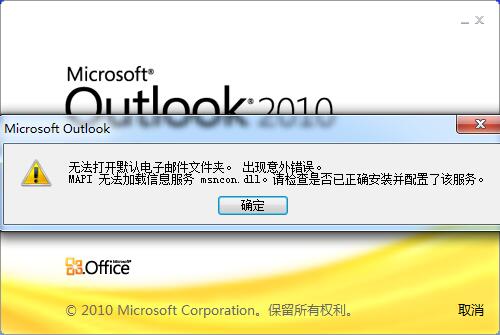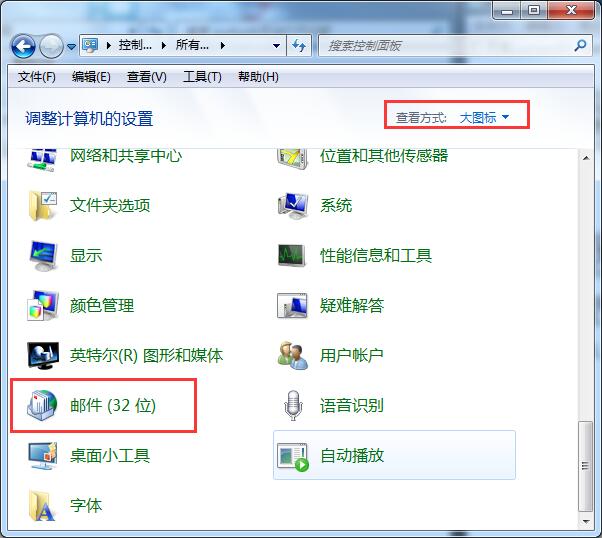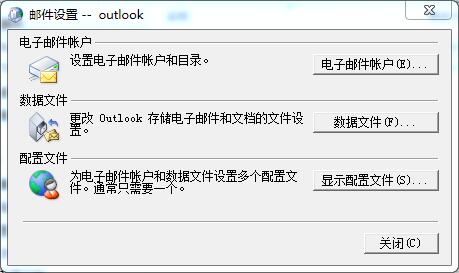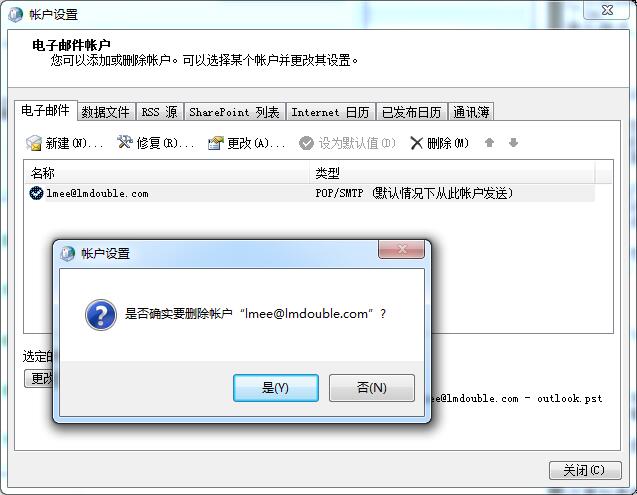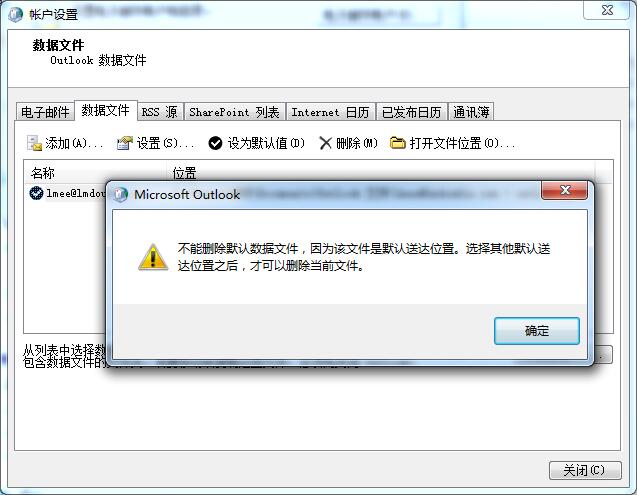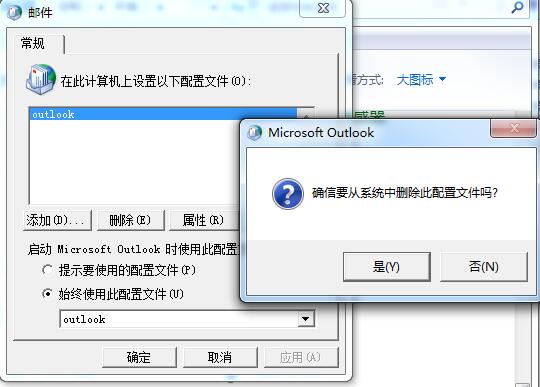打开Microsoft Outlook出现“无法打开默认电子邮件文件夹,出现意外错误”如何解决?
打开Microsoft Outlook出现“无法打开默认电子邮件文件夹,出现意外错误”如何解决?
小编的电脑用的是Outlook 2010,在之前Outlook电子邮件账户使用一直没有问题,不知道什么原因最近在使用的时候突然出现无法打开的情况,本以为是权限的问题(小编电脑开启了UAC),但以管理员身份运行仍旧出现错误,提示“无法打开默认电子邮件文件夹。出现意外错误。MAPI无法加载信息服务msncon.dll。请检查是否已正确安装并配置了该服务。”
该如何解决呢?
通过弹窗的信息我们可以知道关键的信息点:MAPI无法加载信息服务msncon.dll。请检查是否已正确安装并配置了该服务,说明该信息服务未正常运行,msncon.dll文件未加载,尝试着通过重新注册该dll,仍旧解决不了问题。
最后小编只好上网查找相关的资料,发现我们可以通过将Outlook电子邮件的原配置信息清除掉来解决该问题。通过直接打开Outlook是无法实现的,我们只能通过控制面板途径进行解决,具体操作如下:
首先打开控制面板,把右上角的查看方式改为大图标,找到 邮件 选项,如果你的系统为64为则是 邮件(32位)
进入到了Outlook的邮件配置界面
在这里有电子邮件账户,数据文件,配置文件,三个选项按钮,依次点击进入你会发现这里保存的就是所配置的电子邮件账户信息。
接下来就是依次点击电子邮件账户,数据文件,配置文件,将列表中的所有配置信息删除。
注意在删除时数据文件是无法完全删除的,总要保留一个,这时就先不用管他,返回到邮件设置中,点击显示配置文件... 将所有的配置文件删除就可以了。
应用确定退出,最后重新打开Outlook,你会发现恢复正常了,不过之前的Outlook配置的电子邮件账户信息全部没有了,相当于将Outlook进行了初始化,所以如果你的电子邮件很重要慎重使用该方法解决问题。
注意:以上操作在win7及以下系统中进行,在win10中由于许多的功能发生了变化,控制面板也不容易找得到了,win10中关于电子邮件账户的配置小编将在后面给大家简单地介绍。
IT技术资料分享-个人整理自互联网
| 上一篇: [资讯]你的系统更新到win10了吗?微软win7 将开始“警告通知”2020年停止服务支持 | 下一篇: [资讯]手机数字密码、九宫格究竟哪个更安全? |